Jupyter Notebook を使用した Azure Machine Learning について調べます
適用対象:  Python SDK azure-ai-ml v2 (現行)
Python SDK azure-ai-ml v2 (現行)
AzureML-Examples リポジトリには、最新の (v2) Azure Machine Learning Python CLI と SDK のサンプルが含まれています。 さまざまな種類の例については、readme を参照してください。
この記事では、次の環境からこのリポジトリにアクセスする方法を示します。
- Azure Machine Learning コンピューティング インスタンス
- 独自のコンピューティング リソース
- データ サイエンス仮想マシン (DSVM)
その他の例について、コード サンプルを参照することもできます。
オプション 1: Azure Machine Learning コンピューティング インスタンスでアクセスする (推奨)
サンプルで作業を開始する最も簡単な方法は、作業を開始するためのリソースを作成する方法に関するページを完了することです。 完了すると、SDK と Azure Machine Learning Notebooks リポジトリが事前に読み込まれた専用のノートブック サーバーが用意されます。 ダウンロードやインストールは必要ありません。
ノートブックの例を表示するには、次のようにします。
- スタジオにサインインして、必要に応じてワークスペースを選びます。
- [Notebooks] を選択します。
- [サンプル] タブを選びます。Python SDK v2 を使う例については、SDK v2 フォルダーを使います。
- 実行するノートブックを開きます。 [このノートブックを複製する] を選択して、ワークスペース ファイル共有にコピーを作成します。 この操作により、ノートブックと依存リソースがプロジェクト内のファイル ストレージにコピーされます。
オプション 2: 独自のノートブック サーバーでアクセスする
ローカル開発に独自の Notebook サーバーを使用するには、コンピューターで次の手順に従ってください。
Azure Machine Learning SDK に関するページの手順を使用して、Azure Machine Learning SDK (v2) for Python をインストールします
AzureML-Examples リポジトリをクローンします。
git clone https://github.com/Azure/azureml-examples.git --depth 1クローンを含むディレクトリからノートブック サーバーを起動します。
jupyter notebook
これらの手順では、クイック スタートとチュートリアルのノートブックに必要な基本 SDK パッケージがインストールされます。 その他のサンプル ノートブックでは、追加のコンポーネントのインストールが必要な場合があります。 詳細については、「Install the Azure Machine Learning SDK for Python (Azure Machine Learning SDK for Python をインストールする)」を参照してください。
オプション 3: DSVM でアクセスする
Data Science Virtual Machine (DSVM) とは、データ サイエンスの実行専用に構築されたカスタマイズ済み仮想マシン (VM) イメージです。 DSVM を作成すると、SDK と Notebook サーバーがユーザーのためにインストールされて構成されます。 ただし、その場合も、ワークスペースを作成し、サンプル リポジトリを複製する必要があります。
AzureML-Examples リポジトリを複製します。
git clone https://github.com/Azure/azureml-examples.git **depth 1クローンを含むディレクトリからノートブック サーバーを起動します。
jupyter notebook
ワークスペースに接続する
一部のサンプルでは、MLClient.from_config() を使用してワークスペースに接続します。 これらのサンプルが動作するには、サンプルへのパス上のディレクトリ内に構成ファイルが必要です。
この構成ファイルは、Azure Machine Learning コンピューティング インスタンスに自動的に作成されます。 独自のノートブック サーバーまたは DSVM でコードを使用するには、構成ファイルを手動で作成します。 次のいずれかの方法を使用します。
複製したリポジトリのルートに構成ファイル (aml_config/config.json) を書き込みます。
ワークスペース構成ファイルをダウンロードします。
- Azure Machine Learning Studio にサインインします。
- 右上にあるワークスペースの設定を選択します
- [構成ファイルをダウンロードする] を選択します
- このファイルを、複製したリポジトリのルートに配置します。
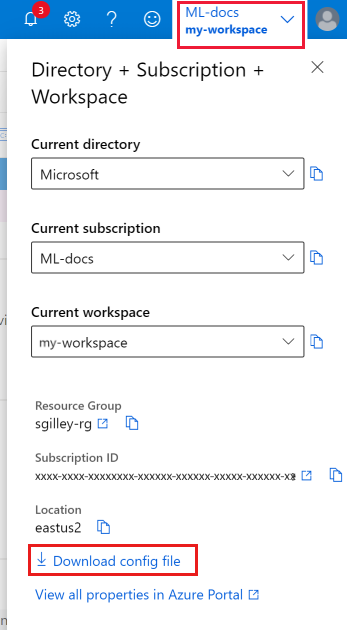
関連リソース
AzureML-Examples リポジトリを調べて、Azure Machine Learning でできることを理解する。
MLOps の追加の例について、https://github.com/Azure/mlops-v2 を参照する。
以下のチュートリアルを試します: